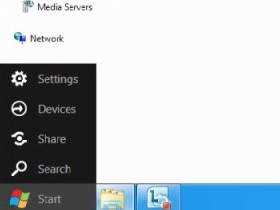
從 Windows 95 以來,視窗左下角的「開始」按鈕選單就擔任 Windows 系統中的重要角色,然而 Windows 8 卻把開始按鈕選單極簡化,甚至連按下鍵盤的「Windows鍵」(或是Ctrl + ESC)也不是跳出開始按鈕選單,而是切換到 Metro 介面,這次微軟團隊要來跟你說清楚。
開始選單(Start Menu)演進史
開始選單(Start Menu)是在1992年開始設計、並於Windows 95正式加入,出發點是為了當時15吋CRT螢幕的時代,在有限顯示空間內所設計的功能;開始選單取代當時古老的程式管理員,必成為往後Windows使用者不可或缺的重要指標功能。
開始選單的內容包含了程式(Programs)、文件(Documents)、設定(Settings)、尋找(Find)、說明及支援(Help)、執行(Run),讓使用者在桌面透過開始選單即可選擇所要的程式、或設定功能;往後的Windows 98、Windows 2000、Windows Me也都延續相同的概念,並稍微做出一些改良,例如按照字母順序排序應用程式等。

▲Windows 95開啟了開始選單(Start Menu)的濫觴。

▲Windows 98。

▲Windows 2000。

▲Windows Me。
Windows XP 的重大改變
Windows XP讓開始選單有了些改變,多了使用者帳號的圖片,並改為兩列選單呈現方式。新的設計是將常用的功能(most frequently used,MFU)集結為MFU開始功能表,左邊會直接列出常用或使用者設定的程式,方便使用者快速選擇程式,也可以用滑鼠自己手動排序這些程式順序;右邊則是放文件、我的電腦、網路以及各種設定選單;Windows Vista、Windows 7大致上也是延續這種開始選單的介面。
不過後期的開始選單也不是沒有缺點,許多使用者反應在選擇選單時,當滑鼠游標不小心跑出選單範圍之外(fall out),開始選單就會隨之關閉、必須再重新選擇一次,這狀況常出現在使用觸控板的筆電身上;Windows Vista引進單一選單(single menu)和樹枝狀(tree)的操作概念,直接在開始功能表內顯示選單內容,但開始選單的按鍵功能開始過於飽和。

▲Windows XP,開始選單改為兩列顯示方式,左邊是常用程式,右邊為我的電腦、網路等設定選單。

▲Windows Vista。

▲Windows 7。
Windows 8決定風格一轉整個砍掉重練,開始選單變成只有設定(Setting)、裝置(Device)、分享(Share)、搜尋(Search)4個選項的極簡風,連常用程式的捷徑都沒了。
Windows 8除了把開始選單改為極簡風,連快捷鍵都一同砍掉重練。Windows 95一直到Windows 7時代,按下鍵盤的Windows鍵(或是Ctrl + ESC)等同於點選開始選單按鈕,但是Windows 8按下Windows鍵卻是返回Metro介面、或是切換Metro介面與傳統介面(傳統介面在Windows 8可看做為Metro介面中的一個應用程式)。少了快捷鍵,使用者只能手動在傳統介面中用滑鼠點選開始選單、在Metro介面將滑鼠移到左下角等待自動跳出開始選單。

▲Windows 8,開始選單只剩下4個選項,鍵盤的Windows鍵也不是用來啟動開始選單。
延伸閱讀:
Windows 8 Metro 介面應用程式 Apps 實測報告
(後面有開始選單改變的心路歷程)

已更新圖片
我工具列 都沒東西~
只有兩個說...............
(擷取圖片+Chrome)
連桌面都很空曠
> Ctrl + Alt <==我按不出東西 WHY??? ╮(╯_╰)╭
筆誤
已經改成Ctrl + ESC
因為IE10還未正式版就裝Chrome為主力
其實
試用幾次最後還是把RPEnable的值改成2
這樣可以關掉新界面同時保留新的TM.exe(Task Manager)
非觸控的桌機上不小心碰到就在新與傳統界面跳來跳去不勝其擾呀...
現在看來就像是Windows 7.5
原來我是超小眾派嗎.....〒ˍ〒